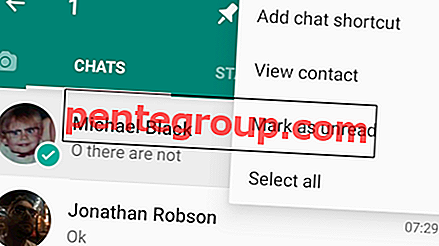Apple은 iPhone 사용자에게 독특하고 멋진 벨소리를 제공했습니다. 그러나 사용자는 항상 좋아하는 노래를 iPhone 벨소리로 설정하려고합니다. 지금까지 사용자는 노래를 사용자 지정 벨소리로 설정하기 위해 컴퓨터 나 iTunes에 의존해야했으며 이는 사용자에게 매우 쉬운 일이었습니다.
그러나 이제는 iPhone 사용자에게는 프로세스가 더욱 어려워졌습니다. 기술 발전으로 프로세스가 쉬워 질 것입니다. Apple은 자체 기술을 가지고 있으며 모든 사용자는이를 준수해야합니다.
읽기 전에 프로세스가 간단하다는 것을 이해하십시오. 그러나 GarageBand는 전문 음악 제작자가 사용하는 강력한 소프트웨어입니다. 많은 옵션이 있습니다. 집중하고 쉽게 벨소리를 만들 수 있도록 조금 설명하고 아기 발걸음을 내딛었습니다. 톤을 성공적으로 만든 후에는 흥미 진진한 작업을 마치는 것처럼 느껴집니다!
GarageBand 앱으로 노래를 사용자 정의 iPhone 벨소리로 설정하는 방법
1 단계. 우선, 벨소리를 만들 음악 / 노래가있는 위치를 확인하십시오. 파일 앱에 있거나 음악 라이브러리에서 다운로드 할 수 있습니다.
참고 : Apple Music과 같은 보호 된 노래 및 iPhone에 로컬로 저장되지 않은 노래는 사용할 수 없습니다.
2 단계. iPhone에서 무료 GarageBand 앱을 다운로드하여 실행하십시오.

3 단계. 여기에는 키보드, 드럼, AMP 등과 같은 여러 악기가 표시됩니다 . 아무 악기 나 탭 하십시오. 키보드를 사용하고 있습니다.

단계 # 4. 빨간색 원형 녹음 버튼을 누르고 악기를 연주하십시오. 녹음 한 내용에 대해 걱정하지 마십시오. 삭제됩니다. 무엇이든 기록하십시오. 우리는 전체 편집기에 액세스하기 위해이 작업을 수행하고 있습니다. 재생이 끝나면 녹색 삼각형을 탭하십시오.

단계 # 5. 벽돌 벽처럼 보이는 버튼 을 누릅니다. 이제 전체 편집기 안에 있습니다.

단계 # 6. 오른쪽 상단의 작은 플러스 (+) 아이콘을 누릅니다 . 이 버튼은 프로젝트 기간을 변경합니다. 기본값은 16 초에 해당하는 8 개의 막대 입니다. 탭하십시오. 이제 자동을 켜십시오 . 또는 수동을 사용하여 프로젝트 기간을 설정할 수 있습니다.



단계 # 7. 루프 아이콘을 탭하십시오. 여기에는 Apple Loops, Files 및 Music의 세 가지 소제목이 있습니다. 음악 라이브러리에 내 음악이 있으므로 이것을 사용할 것입니다. 음악 을 누르고 노래를 선택하십시오 .


단계 # 8. 이제 노래를 탭하면 미리 볼 수 있습니다. 원하는 노래를 GarageBand로 가져 오기 위해 몇 초 동안 길게 터치합니다.

단계 # 9. 녹색 오디오 표시 줄을 두 번 누르고 삭제 를 눌러 최근에 생성 한 녹음 된 오디오를 제거합니다.

단계 # 10. 벨소리를 시작하려는 노래의 지점에서 긴 세로 막대 를 드래그합니다. 연주 버튼을 사용하여 톤의 완벽한 시작점을 얻을 수 있습니다. 이제 노래를 두 번 탭 하십시오. 스플릿 → 가위를 아래로 드래그 하여 노래 를 자르거나 나누십시오.

단계 # 11. 두 번 누른 다음 삭제 를 선택하여 노래의 사용할 수없는 부분을 삭제하십시오.

이제 벨소리의 끝 점도 설정할 수 있습니다. 그러나 벨소리는 30 초를 초과 할 수 없으므로 그대로 두겠습니다. Apple은 내보내는 동안 자동으로 트림 시간을 30 초로 설정합니다. 벨소리를 15 초 또는 20 초로 만들려면 10 단계를 다시 수행 하고 노래의 일부를 잘라내어 원하는 벨소리 끝을 얻을 수 있습니다.
단계 # 12. 왼쪽 상단의 아래쪽 화살표 아이콘 을 누릅니다. 이제 내 노래를 탭하십시오 . 노래가 저장되었습니다.

단계 # 13. 이제 프로젝트로 저장된 노래 를 길게 누릅니다 . 공유 → 벨소리 → 계속 → 원하는 경우 이름 설정 → 내보내기 → 확인을 누릅니다 .


단계 # 14. 설정 앱 → 소리 및 햅틱 → 벨소리로 이동하십시오 . 방금 생성 한 벨소리가 목록 상단의 벨소리 아래에 있습니다. 그것을 눌러 벨소리로 설정하십시오.

끝난! 이 흥분되지 않았다!
마무리…
GarageBand를 사용하여 첫 번째 벨소리를 만든 후, 나는 승리를 정복 한 것처럼 느꼈습니다! 전체 과정은 매우 새롭고 매력적이었습니다.
몇 가지 더 벨소리를 만들고 가족, 친구 및 동료에게 각각 벨소리를 지정할 수 있습니다. 또한 원하는 경우 Apple에서 톤을 구입할 수도 있습니다.
다음을 살펴볼 수 있습니다.
- iPhone 용 최고의 무료 벨소리 앱
- iPhone에서 사용자 지정 벨소리 진동을 만드는 방법
- 모든 iPhone에서 iPhone X 반사 벨소리를 얻는 방법
아래 의견에 의견을 공유하십시오. Facebook, Twitter 및 Instagram에서 우리와 연결하십시오. 또한 iOS 앱을 다운로드하고 Apple과 관련된 모든 정보를 업데이트하십시오.